
Você tem um problema de Wi-Fi, um imprevisto ou uma tarefa a ser realizada do seu computador sem ter acesso à Internet? Se você tiver seu smartphone Android à mão, não entre em pânico, você pode compartilhar a conexão do seu telefone Android com o seu computador.
O compartilhamento de conexão é uma ferramenta muito prática que pode salvar muitas situações. No entanto, se você não souber a operação a ser executada, poderá se perder rapidamente. Então, para economizar tempo, nada como visualizar o caminho a seguir com um pequeno tutorial para aprender a dominar todos os recursos do seu smartphone Android.
Compartilhe a conexão 4G do seu smartphone Android com seu computador usando Wi-Fi
- Comece indo ao parametros do seu telefone, que pode ser encontrado no menu do aplicativo.
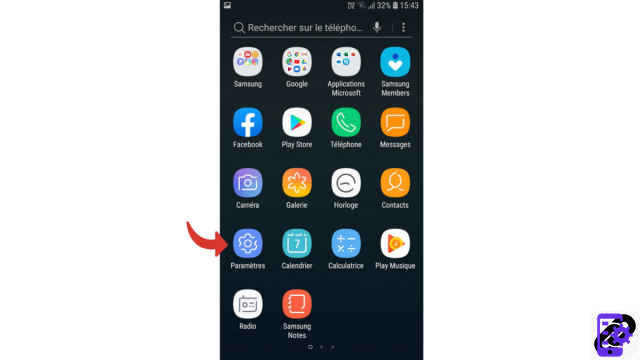
- Toque na linha Conexões que geralmente está no topo da lista.
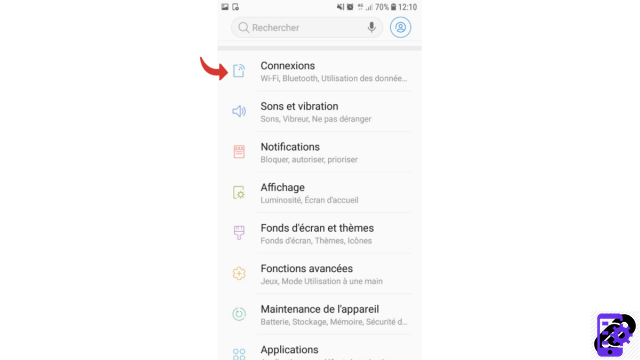
- Role se necessário para ver e tocar Ponto de acesso móvel e modem
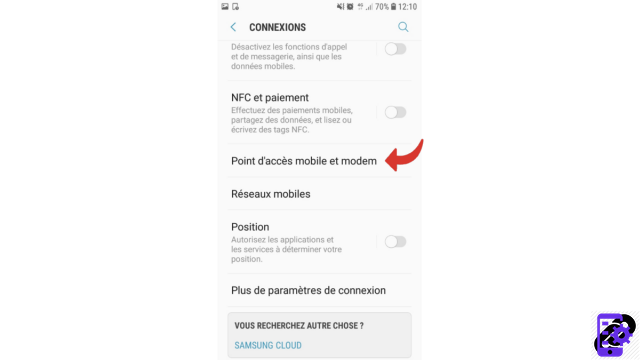
- Então pressione Ponto de acesso móvel.
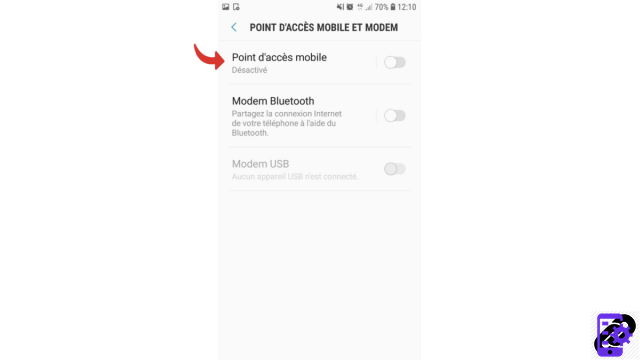
- Agora toque no botão na frente de inválido para operar o ponto de acesso.
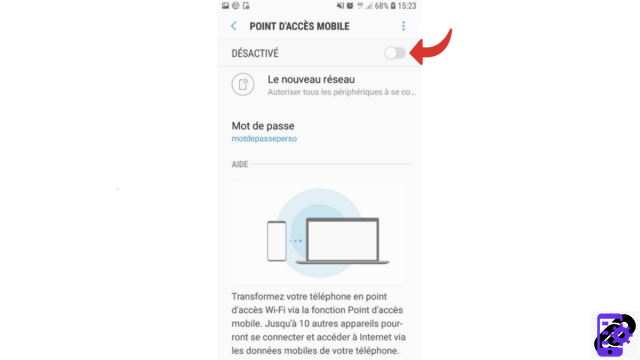
- Se o seu Wi-Fi estiver ativo, o dispositivo solicitará que você o corte para poder ativar o ponto de acesso. Então aperte OK.
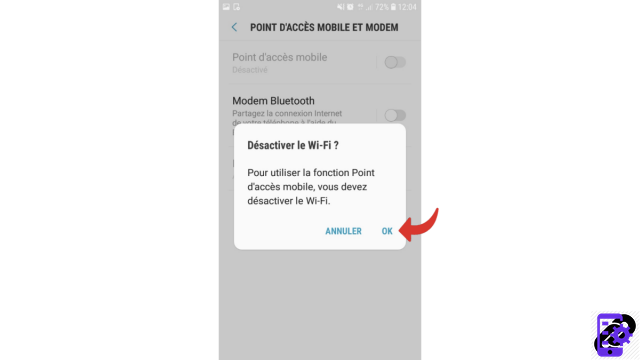
- O hotspot móvel está ativado e o botão agora aparece em azul. Para facilitar seu acesso para o resto, pressione AndroidAP acima da menção Permitir todos os dispositivos.. e renomeie o arquivo.
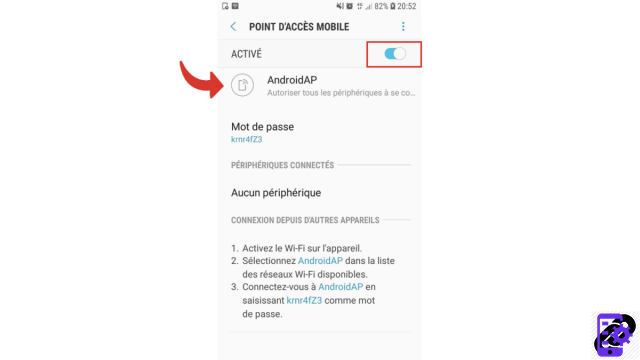
- Personalize-o com um nome que você se lembrará e validará. Depois faça o mesmo com o senha.
- Acesse seu computador e clique no ícone Conexões no canto inferior direito da tela.
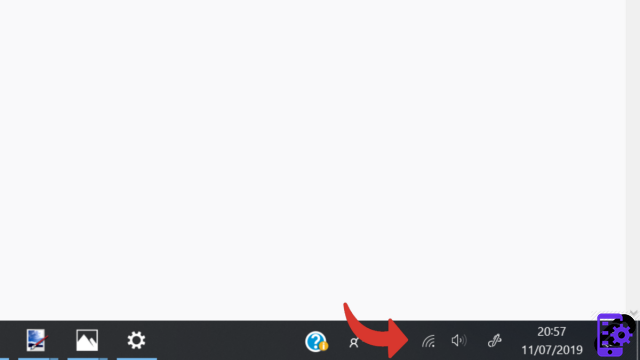
- No painel que se abriu, selecione a rede que vem do seu computador e clique em Login.
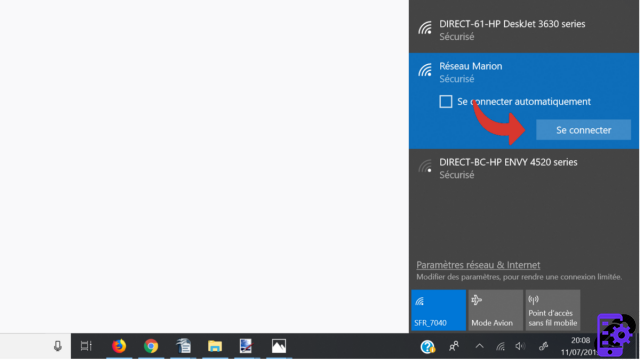
- Seu computador oferece a vocêDigite a chave de segurança da rede.Digite a senha previamente escolhida no espaço dedicado e clique em seguinte.
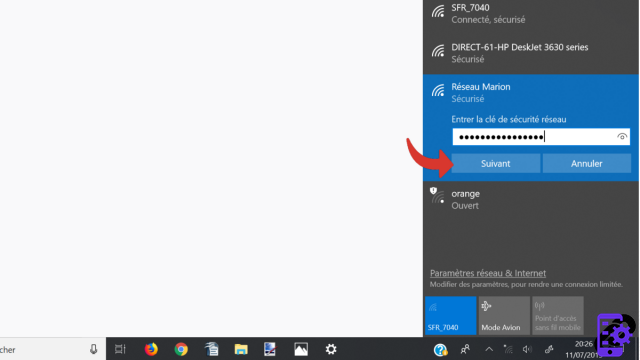
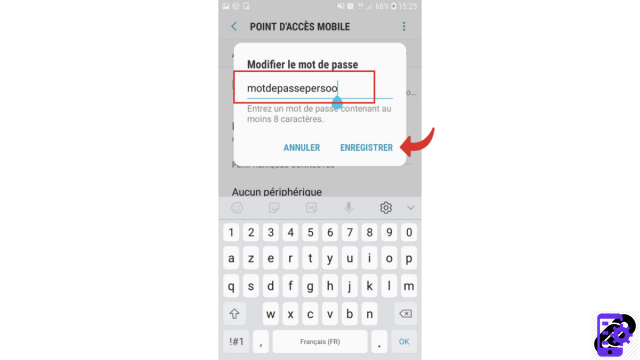
Você conseguiu ! Seu PC agora está conectado e pronto para entrar na web graças ao 4G do seu smartphone. Cuidado para não estourar seu plano de internet móvel, o computador é muito ganancioso e pode engoli-lo em alta velocidade.
Compartilhe a conexão 4G do seu smartphone Android através de um cabo USB
Esta segunda solução é mais rápida, o possível problema é que nem sempre temos um cabo USB conosco.- Conecte um cabo USB ao seu smartphone Android e conecte-o ao seu computador. Então vá para o parametros do seu telefone.
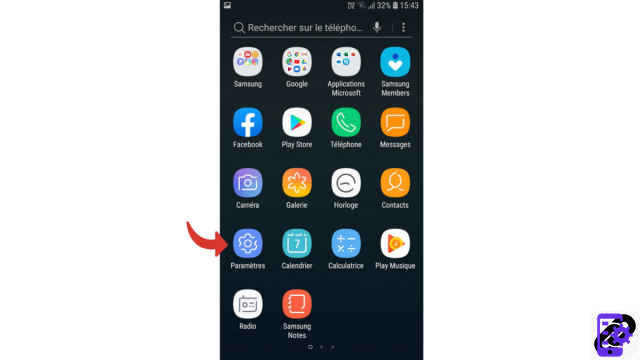
- Então aperte Conexões que está no início da lista de parâmetros.
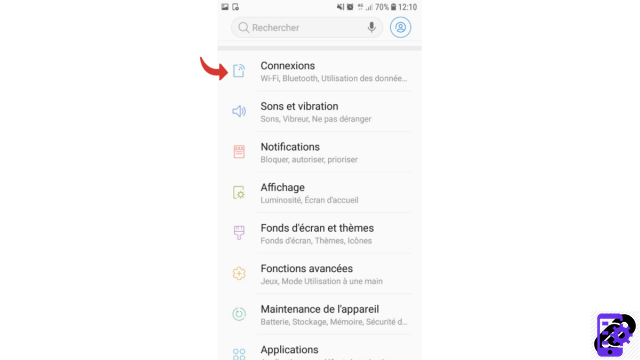
- Agora toque na linha Ponto de acesso móvel e modem.
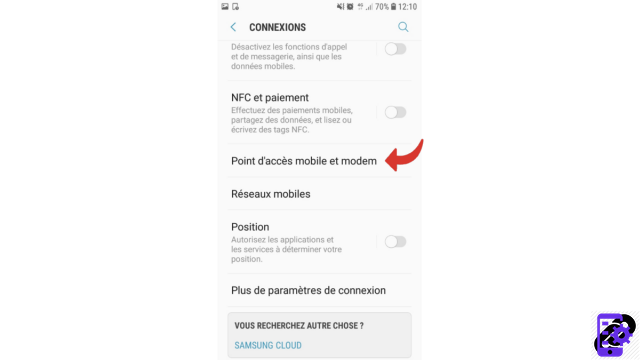
- Há uma linha onde diz modem USB. Agora pressione o botão cinza ao lado desta menção para ativar a conexão USB ao seu computador.
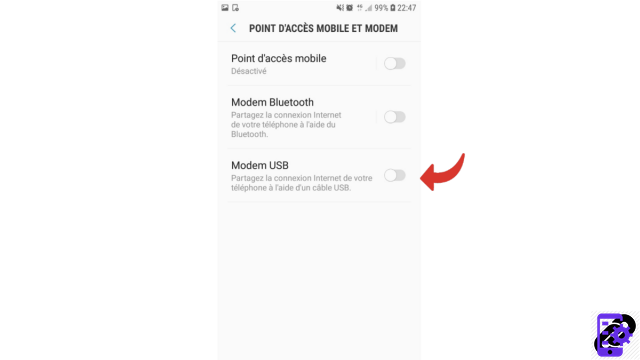
Está feito ! Agora você pode navegar na web a partir do seu computador, enquanto seu smartphone recupera força carregando através da conexão USB. Aqui também, preste atenção ao seu consumo de internet, a conta pode aumentar muito mais rápido do que quando você usa seu smartphone.
Encontre outros tutoriais para ajudá-lo a dominar todos os recursos do seu smartphone Android:
- Como digitalizar com seu smartphone Android?
- Como filmar a tela do seu smartphone Android?
- Como ativar o modo de economia de energia em um smartphone Android?
- Como ativar o modo escuro em um smartphone Android?
- Como imprimir de um smartphone Android?
- Como adicionar um atalho da web à página inicial do seu smartphone Android?
- Como desligar as vibrações no modo silencioso em um smartphone Android?
- Como mudar o teclado no Android?
- Como bloquear chamadas anônimas no Android?
- Como bloquear um número no Android?
- Como ler um código QR com um smartphone Android?
- Como fazer uma captura de tela no Android?
- Como localizar um smartphone Android perdido ou roubado com o Google?
- Como usar seu smartphone Android como uma chave USB?

























